Guía Markdown de Typora
Typora es un sencillo editor Markdown híbrido diseñado para editar tanto notas como documentos.
Acerca de Typora
Typora es una aplicación ideal para estudiantes o profesionales que estén buscando un editor con el que poder redactar trabajos o informes. Typora ofrece una gran cantidad de opciones de configuración sin dejar de ser un editor sencillo, ya que su interfaz es de las más simples que podrás encontrar en un editor Markdown.
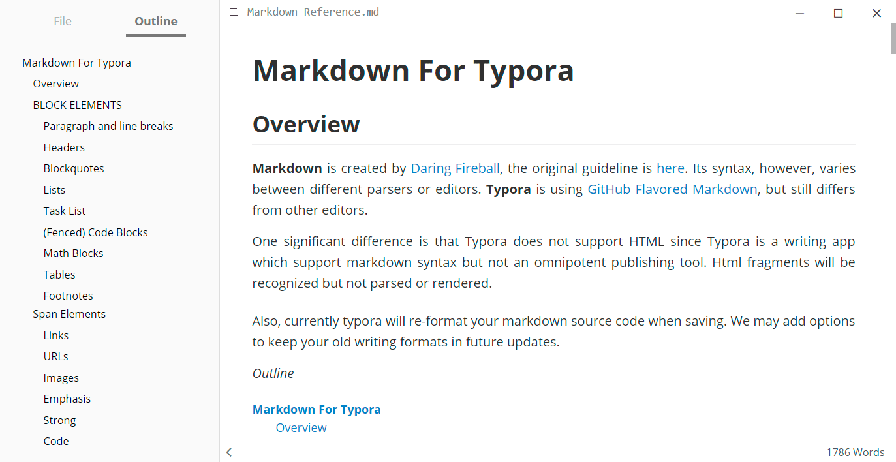
El editor de Typora es un editor híbrido en el que solamente verás un solo panel de edición, en donde redactarás tus documentos en formato Markdown. Sin embargo, los elementos se formatearán en el propio editor a medida que los vayas agregando. Solamente se mostrará en formato Markdown el elemento que estás editando en un determinado momento. También podrás agregar muchos elementos con rapidez gracias a la incorporación de accesos directos para dar formato al texto.
En caso de que prefieras ver únicamente la sintaxis Markdown del documento, siempre podrás acceder a la sección View -> Source Code Mode para cambiar el modo de edición, desactivando el editor híbrido.
En cuanto la personalización del editor, Typora soporta una amplia variedad de temas a la hora de exportar los documentos. Además podrás crear tus propios temas mediante CSS. Para gestionar los temas debes acceder a la sección Appearance -> Themes, desde donde podrás seleccionar un tema de entre los que se incluyen por defecto o alguno que hayas creado.
Una de las grandes ventajas de este editor es que soporta un modo estricto, que podrás establecer desde la sección Markdown -> Syntax Preference. Una vez habilitado, podrás restringir la sintaxis usada para las listas o los encabezados, maximizando la compatibilidad de los documentos creados con Typora.
En cuanto a las opciones de exportación, Typora te permitirá exportar los documentos a formatos como HTML, PDF y Microsoft Word, entre otros formatos.
Typora ustiliza GitHub GFM como sintaxis, dando así soporte a todos los elementos de la sintaxis básica de Markdown y a la mayor parte de los elementos de la sintaxis extenida. Además, también está soportada la sintaxis LaTeX.
Typora no es el mejor editor a la hora de crear contenidos que se organicen en varias páginas, siendo mejorable en este aspecto.
Soporte Markdown
Typora dispone de un gran soporte tanto para la sintaxis básica de Markdown como para GitHub GFM. A continuación puedes ver los elementos Markdown que soporta Typora:
| Elemento | Soporte | Notas |
|---|---|---|
| Encabezados | Sí | |
| Párrafos | Sí | Por defecto, para iniciar un nuevo párrafo basta con que pulses INTRO una sola vez para cambiar de párrafo. |
| Saltos de línea | Sí | Por defecto, para cambiar de línea basta con que pulses las teclas CTRL+SHIFT+INTRO en PC o CMD+SHIFT+INTRO en macOS. |
| Negrita | Sí | |
| Cursiva | Sí | |
| Citas | Sí | |
| Listas ordenadas | Sí | |
| Listas no ordenadas | Sí | |
| Código | Sí | |
| Línea horizontal | Sí | |
| Enlaces | Sí | También podrás enlazar a archivos localizados en tu dispositivo. |
| Imágenes | Sí | Para insertar imágenes desde tu dispositivo, debes acceder a Format -> Images. |
| HTML | Parcial | No están soportados todos los elementos HTML. Consulta la lista de etiquetas HTML soportadas aquí. |
| Tablas | Sí | |
| Bloques de código avanzados | Sí | |
| Resaltado de sintaxis | Sí | Consulta la lista de lenguajes soportados. |
| Notas al pié | No | |
| IDs de cabecera | No | Los IDs de los encabezados se generan automáticamente, pero no podrás crearlos. Por ejemplo, podrás enlazar a un encabezado mediante la sintaxis [enlace](#identificador). |
| Listas de definiciones | No | |
| Texto tachado | Sí | |
| Listas de tareas | Sí | |
| Emojis (copiar y pegar) | Sí | |
| Emojis (shortcodes) | Sí | |
| Enlaces automáticos | Sí | |
| Deshabilitar enlaces automáticos | Sí |
Soporte adicional
Typora también soporta otros elementos adicionales que no se corresponden con la sintaxis habitual de Markdown. En la lista que ves a continuación puedes ver los elementos más relevantes:
| Elemento | Markdown | HTML | Resultado |
|---|---|---|---|
| Resaltado | | | texto resaltado |
| Subscript | | | H2O |
| Superscript | | | X2 |
Alternativas a Typora
Si te gusta el editor híbrido de Typora, también podrías probar el editor Mark Text, ya que también incorpora un editor muy parecido. Si no te importa usar una aplicación más orientada a tomar notas, otra aplicación que dispone de un editor similar es Notion.
También podrías usar algún editor que muestre dos paneles en su vista de edición; uno con la sintaxis Markdown y otro con el resultado prerenderizado. Algunos de los mejores editores de este estilo son iA Writer, disponible para cualquier sistema operativo, o MacDown, disponible para macOS.
Si quieres usar un editor online, puedes probar StackEdit o HackMD, que son dos editores muy completos. Si prefieres un editor más sencillo, pudes usar Editor Markdown.
Más información
Puedes obtener más información acerca de Typora en los enlaces que ves a continuación:
- Web: Web de Typora
- Temas: Temas de Typora
- Manual: Manual de Typora
👋 Hola! Soy Edu, me encanta crear cosas y he redactado este tutorial. Si te ha resultado útil, el mayor favor que me podrías hacer es el de compatirlo en Twitter.
Sígueme en Twitter para estar al día con mi contenido. 😊